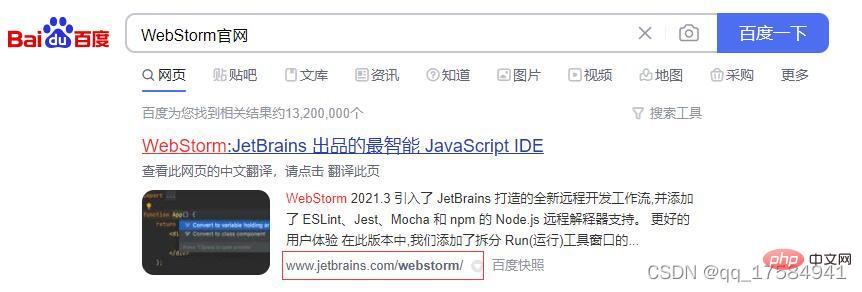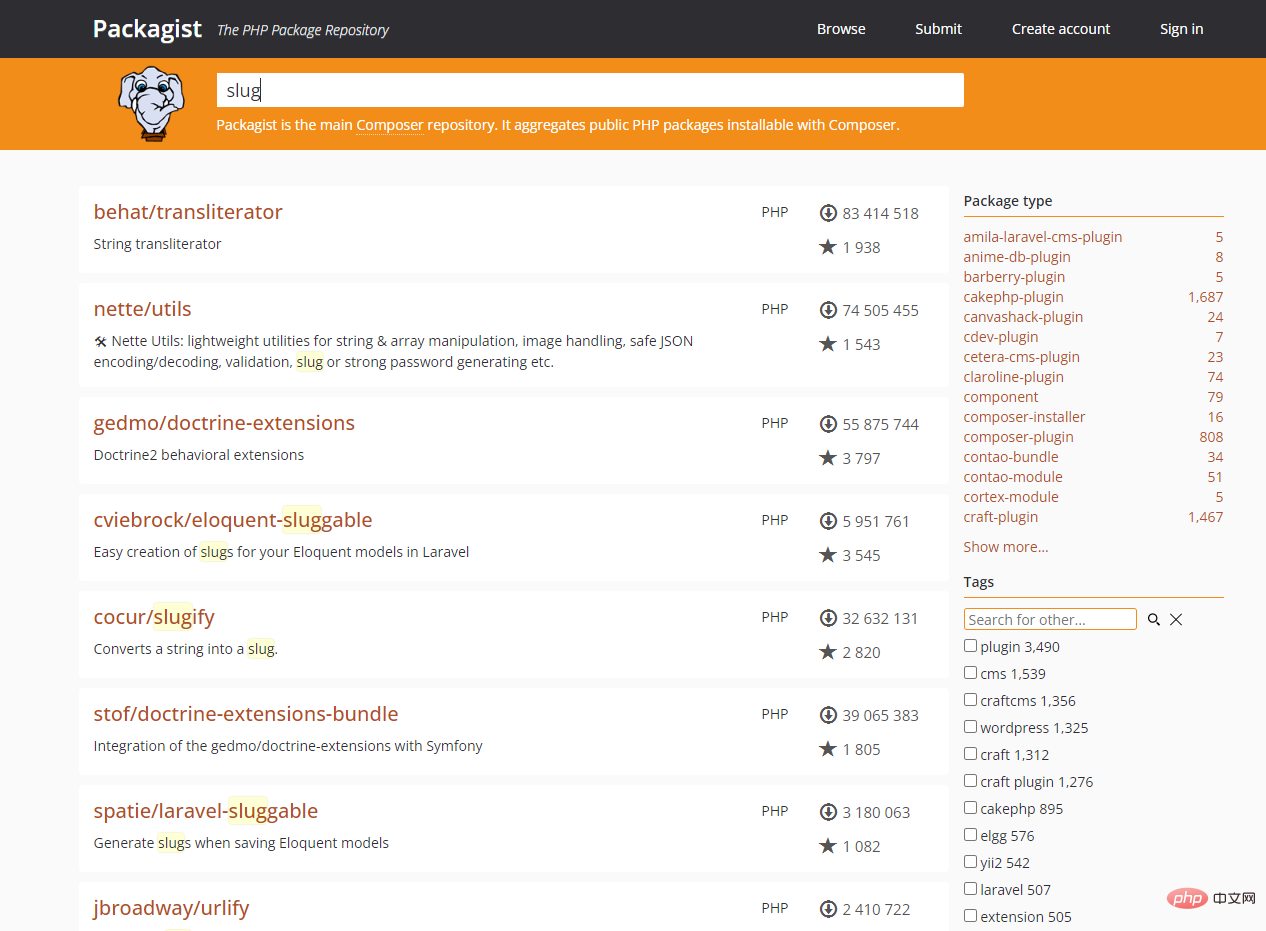通過在 VS Code 擴展商店中安裝和啟用“簡體中文語言包”或“繁體中文語言包”,可以將 VS Code 的用戶界面翻譯為中文,從而提升編碼體驗。此外,還可以調整主題、快捷鍵和代碼片段以進一步個性化設置。

VS Code 設置中文:讓你的編碼之旅更舒適
先準備好你的 VS Code 編輯器。 如果你還沒安裝,可以前往官網下載適合你操作系統的版本。安裝完成后,啟動 VS Code,我們就可以開始設置中文語言包了。
完成上述步驟后,進入 VS Code 的擴展商店。 你可以通過點擊左側活動欄中的擴展圖標(一個方塊上有四個小方塊的圖標)來訪問它。 在搜索框中輸入 “Chinese (Simplified)” 或 “Chinese (Traditional)” ,根據你的需要選擇簡體中文或繁體中文語言包。 你會看到一個名為 “Chinese (Simplified) Language Pack for visual studio Code” 或 “Chinese (Traditional) Language Pack for visual studio code” 的擴展,通常由微軟官方提供。
這里需要注意的是,選擇擴展的時候,要仔細查看下載量和評分,避免安裝一些低質量或過時的擴展。 選擇好之后,點擊“安裝”按鈕。安裝過程通常很快,完成后 VS Code 會提示你重啟。
在此階段,你需要重啟 VS Code 來應用新的語言設置。 重啟后,你的 VS Code 界面就會變成中文的了,包括菜單、設置、提示信息等等。 你會發現界面變得更加友好易懂,特別是對于英語不太熟練的開發者來說,這無疑是一個巨大的提升。
完成之后,檢查是否所有界面元素都已成功翻譯。 雖然絕大多數內容都會被翻譯,但偶爾可能會有一些插件或擴展的界面沒有被完全翻譯,這是因為這些插件或擴展本身可能沒有提供中文語言支持。 遇到這種情況,你可以嘗試搜索對應插件的中文語言包,或者在插件的設置中尋找語言選項。
一些額外的技巧和經驗分享:
- 主題設置: 除了語言設置,你還可以根據個人喜好調整 VS Code 的主題。 在設置中搜索 “theme” ,你會找到大量的主題選項,從深色主題到淺色主題,應有盡有。 選擇一個適合你長時間編碼的主題,可以有效地保護你的視力。我個人比較喜歡一些低飽和度的深色主題,例如 One Dark Pro。
- 快捷鍵設置: VS Code 提供了豐富的快捷鍵自定義功能,你可以根據自己的習慣調整快捷鍵映射。 合理的快捷鍵設置可以極大地提高你的編碼效率。 例如,你可以將常用的代碼片段或命令映射到快捷鍵上,方便快速調用。
- 代碼片段管理: VS Code 支持自定義代碼片段,你可以將常用的代碼塊保存為代碼片段,然后通過快捷鍵或命令快速插入到代碼中。 這對于編寫重復性代碼非常有用,可以節省大量時間。
- 潛在問題和調試: 偶爾你可能會遇到一些翻譯不準確或者界面顯示異常的情況。 這時,你可以嘗試更新 VS Code 和語言包到最新版本,或者在 VS Code 的問題反饋區提交問題。
總的來說,設置 VS Code 中文語言包是一個簡單而有效的方法,可以顯著提高開發體驗,尤其對于初學者來說,更加友好和易于上手。 希望以上信息能夠幫助你更好地使用 VS Code。